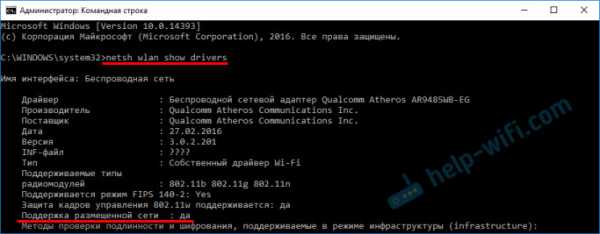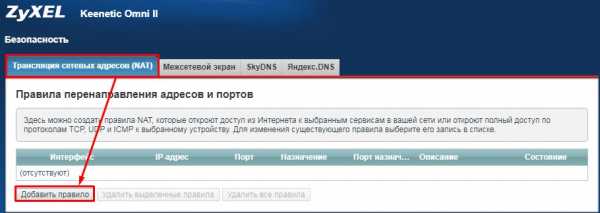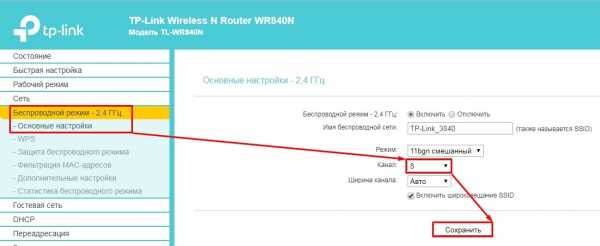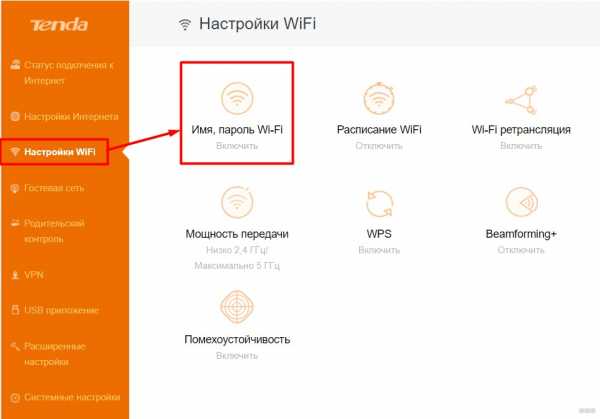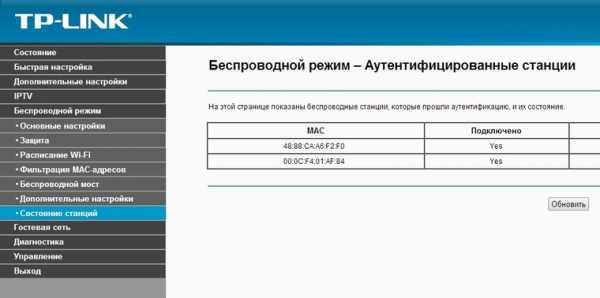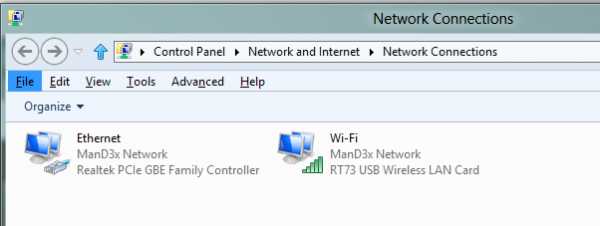Мы принимаем к оплате:
«Подарочный сертификат» от нашего Учебного Центра – это лучший подарок для тех, кто Вам дорог! Оплате обучение и подарите Вашим родным и близким обучение по любому из курсов!!!
«Сертификат на повторное обучение» дает возможность повторно пройти обучение в нашем Учебном Центре со скидкой 1000 рублей!
А также:
Как роутер сбросить на заводские настройки
Два способа как сбросить настройки роутера к заводским настройками
Иногда, в силу разных причин, бывает возникает необходимость сбросить настройки WiFi-роутера к заводским. К таким причинам можно отнести случаи, когда WiFi-роутер недоступен по IP-адресу, или не пускает в настройки роутера, ругаясь на пароль. Или же пользователь просто забыл пароль на доступ к настройкам устройства. После сброса настроек, WiFi-роутер будет доступен по стандартному IP-адресу — 192.168.1.1 или 192.168.0.1 со стандартным логином и паролем (как правило, логин admin и пароль admin). Кстати, IP-адрес роутера, логин и пароль на доступ обычно указаны на наклейке, находящейся на нижней крышке WiFi-роутера.
Существует 2 способа сброса настроек к заводским.
1 способ. Программный сброс настроек роутера.
Применяется в том случае, если у Вас есть доступ в веб-интерфейс роутера. К этому способу прибегают в том случае, если WiFi-роутер работает нестабильно. Сброс настроек к заводским иногда помогает решить такую проблему. Программный сброс настроек роутера находится в разделе системных параметров маршрутизатора. Обычно, сброс настроек к заводским называется Reset Factory Defaults. Достаточно поставить галочку напротив этого пункта и нажать кнопку OK или Применить. Роутер применит стандартную заводскую конфигурацию и перезагрузиться, после чего будет доступен со стандартными параметрами.
Пример 1. Сброс настроек роутера TP-Link:
Заходим в раздел Системные инструменты => Заводские настройки:
Нажимаем кнопку Восстановить, и ждем перезагрузки роутера.
Пример 2. Сброс настроек роутера Asus:
В меню веб-интерфейса выбираем раздел Администрирование, вкладка Управление настройками:
Нажимаем кнопку Восстановить и ждем перезагрузки роутера.
Пример 3. Сброс настроек роутера D-Link:
В меню веб-интерфейса в правом верхнем углу нажимаем кнопку Система и в выпавшем меню выбираем раздел Заводские настройки:
Подтверждаем действие и ждем перезагрузки роутера.
2 способ. Аппаратный сброс настроек роутера.
Для аппаратного сброса настроек у каждого WiFi-роутера есть специальная кнопка Reset. Она расположена, как правило или на задней стенке устройства, или на нижней крышке. Выполнена она в виде круглой дырочки, в глубине которой расположена маленькая кнопка.
Чтобы на неё нажать, Вам придется воспользоваться авторучкой, карандашом или канцелярской скрепкой. Кнопку надо нажать на 10-15 секунд.
Как только роутер моргнет индикаторами на лицевой панели или они просто разом все погаснут — отпустите кнопку Reset и дождитесь загрузки WiFi-роутера. После этих манипуляций, маршрутизатор загрузится с заводской конфигурацией.
Как сбросить маршрутизатор TP-Link к заводским настройкам
Эта статья относится к:
TL-WR54KIT, TL-WR841N, TL-WDR3500 Больше
TL-WR54KIT, TL-WR841N, TL-WDR3500, TL-WR743ND, TL-WR543G, TL-WR2543ND, Archer C50 (V1), TL-WDR4900, TL-MR3420, TL-WR941ND, TL-WR843N, TL-WR710N , TL-WDR4300, TL-WR541G, TL-WR702N, TL-WR700N, TL-WR841HP, TL-WR340G, TL-WR1043ND, TL-WR1042ND, TL-WR300KIT, TL-WDR3600, TL-WR542G, TL-WR842N, -WR150KIT, Archer C20 (V1), TL-WR940N, Archer C7 (V1 V2 V3), TL-WR741ND, TL-WR740N, TL-WR840N, TL-WR841ND, TL-WR810N, TL-WR340GD, TL-WR720N, TL -WR843ND, TL-WR842ND, TL-MR3020, Archer C5 (V1.20), Archer C2 (V1), TL-MR3220, TL-MR3040
Уведомление:
1. Аппаратный сброс вернет ваше устройство к заводским настройкам по умолчанию. Вам следует перенастроить устройство с нуля или загрузить файл конфигурации, резервную копию которого вы сделали до сброса.
2. Для этих моделей мы могли видеть кнопку WPS / RESET на задней панели / передней панели. Чтобы использовать функцию WPS, нажмите кнопку менее 5 секунд, после чего светодиод WPS начнет мигать; чтобы перезагрузить маршрутизатор, нажмите кнопку не менее 10 секунд.
Существует два метода для сброса до заводских настроек маршрутизатора по умолчанию:
Метод 1 : Аппаратный сброс / нажатием кнопки RESET
Когда маршрутизатор включен , нажмите и удерживайте кнопку WPS / RESET (более 10 секунд), пока светодиод SYS не начнет быстро мигать из-за медленного мигания. Затем отпустите кнопку и подождите, пока маршрутизатор перезагрузится до заводских настроек по умолчанию.
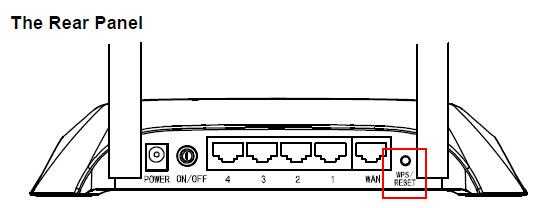
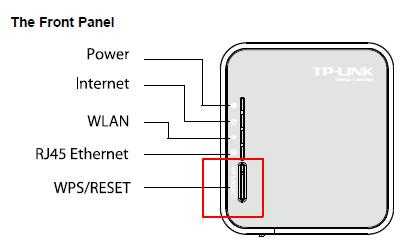
Метод 2 : Через веб-интерфейс маршрутизатора
Примечание:
1. Перед полной перезагрузкой убедитесь, что маршрутизатор включен.
2. IP-адрес / доменное имя по умолчанию можно найти на нижней этикетке продукта, а имя пользователя и пароль по умолчанию - admin (все в нижнем регистре).
Чтобы получить более подробную информацию о каждой функции и конфигурации, перейдите в Центр загрузок , чтобы загрузить руководство для вашего продукта.
.
Сброс маршрутизатора до конфигурации по умолчанию | Справка
Если вам нужна дополнительная информация или помощь в сбросе настроек маршрутизатора, попробуйте выполнить действия по сбросу в разделе «Сброс маршрутизатора до заводских настроек», см. Документ службы поддержки Cisco «Сброс маршрутизатора Cisco до заводских настроек по умолчанию», см. Документацию для вашей модели маршрутизатора или обратитесь в Cisco Поддержка dCloud.
Сброс маршрутизатора с помощью кнопки сброса
Чтобы сбросить маршрутизатор до заводской конфигурации по умолчанию с помощью кнопки Reset :
- При выключенном маршрутизаторе подключите шнур питания к маршрутизатору и подключите шнур питания к источнику питания.
- Найдите кнопку Reset на роутере.
- Нажмите и удерживайте кнопку Reset при включении маршрутизатора.
- Отпустите кнопку Reset через 10 секунд.
- Подождите 5–10 минут, пока маршрутизатор завершит загрузку. Вы можете проверить индикаторы на маршрутизаторе - когда индикаторы горят непрерывно или мигают с повторяющимся узором, маршрутизатор завершил загрузку.
- Выключите маршрутизатор.
На этом этапе ваш маршрутизатор сброшен и загрузится с заводской конфигурацией по умолчанию при следующем включении.
Сброс маршрутизатора с помощью команд маршрутизатора
Чтобы сбросить маршрутизатор до заводской конфигурации по умолчанию с помощью команд маршрутизатора:
- При выключенном маршрутизаторе подключите шнур питания к маршрутизатору и подключите шнур питания к источнику питания.
- Подключите ноутбук к консольному порту на маршрутизаторе с помощью консольного кабеля.
- Включите маршрутизатор и подождите 5–10 минут, пока маршрутизатор завершит загрузку. Вы можете проверить индикаторы на маршрутизаторе - когда индикаторы горят непрерывно или мигают с повторяющимся узором, маршрутизатор завершил загрузку.
- На портативном компьютере запустите программу эмулятора терминала и используйте ее для доступа к интерфейсу командной строки (CLI) маршрутизатора.
- В интерфейсе командной строки маршрутизатора введите команды, выделенные полужирным шрифтом, чтобы стереть существующую конфигурацию на маршрутизаторе и перезагрузить заводскую конфигурацию маршрутизатора по умолчанию:
router> enable
router # write erase
Стирание файловой системы NVRAM приведет к удалению всех файлов конфигурации! Продолжать? [подтвердить] <Нажмите клавишу Enter>
маршрутизатор # перезагрузить
Выполнить перезагрузку? [подтвердить] <Нажмите клавишу Enter>
-ИЛИ-
Хотите войти в диалоговое окно начальной конфигурации? [да | нет] нет < Нажмите клавишу Enter >
- ИЛИ -
Вы хотите сохранить конфигурацию точки доступа? [да | нет] нет <Нажмите клавишу Enter> - Подождите, пока завершится перезагрузка или стирание и не появится подсказка CLI или сообщение о завершении.
- Закройте окно эмулятора терминала на портативном компьютере.
- Выключите маршрутизатор.
На этом этапе ваш маршрутизатор сброшен и загрузится с заводской конфигурацией по умолчанию при следующем включении.
.
Как восстановить заводские настройки маршрутизатора со встроенным модемом ADSL от TP-Link
Эта статья относится к:
TD-W8961ND, TD-W8961N, TD-W8920G Больше
TD-W8961ND, TD-W8961N, TD-W8920G, TD-W8951ND, TD-W8961NB, TD-W8950ND, TD-W8968, TD-W9980, TD-W8960NB, TD-W8980, TD-VG3511, Archer D5, TD- W8950N, TD-W8901GB, TD-W8101G, TD-W8960N, TD-W9970, TD-W8901G, TD-W8980B, TD-W8151N, TD-VG3631, TD-W8970B, TD-W8970, Archer D9, Archer D7
Уведомление:
Если вы перезагрузите устройство, устройство вернется к заводским настройкам по умолчанию, вы потеряете все свои настройки.Не выполняйте полный сброс, если вы не создали резервную копию своих настроек или не можете выполнить настройку снова.
Существует два метода для сброса до заводских настроек ADSL по умолчанию:
Метод 1 : Аппаратный сброс / нажатием кнопки RESET
При включенном маршрутизаторе , непосредственно нажмите и удерживайте кнопку сброса на задней панели булавкой в течение примерно 6–10 секунд, Отпустите кнопку сброса и дождитесь автоматической перезагрузки устройства до заводских настроек по умолчанию.
Метод 2 : С помощью ADSL-модема Веб-утилита маршрутизатора (страница управления)
Если вы находитесь на странице управления, вы можете использовать функцию заводских настроек по умолчанию.
Для маршрутизатора с модемом ADSL (решение Broadcom)
Перейдите на страницу « Management -> Restore Default », затем проверьте Restore Default Settings и дождитесь перезагрузки маршрутизатора до заводских настроек по умолчанию.
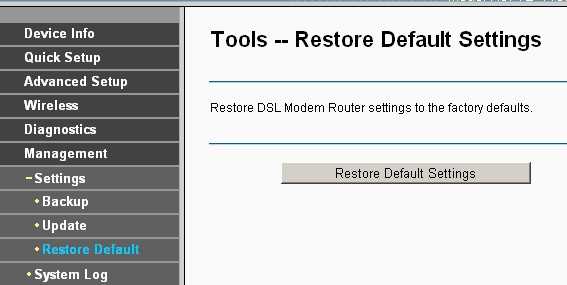
Для маршрутизатора с модемом ADSL (решение TC)
Перейдите на страницу Обслуживание -> SysRestart ”, затем проверьте заводские настройки по умолчанию, нажмите кнопку перезапустить и подождите, пока маршрутизатор перезагрузитесь до заводских настроек по умолчанию.
Примечание:
1. Убедитесь, что маршрутизатор включен, прежде чем он полностью перезапустится.
2. IP-адрес по умолчанию - 192.168.1.1 , а имя пользователя и пароль по умолчанию - admin (все в нижнем регистре).
3. Убедитесь, что IP-адрес вашего компьютера находится в той же подсети, что и устройство. Это означает, что ваш компьютер имеет IP-адрес 192.168.1.X (X находится в диапазоне от 2 до 253), а маска подсети - 255.255.255.0.
.Как сбросить коммутатор к заводским настройкам по умолчанию с помощью PuTTy?
Данная статья относится к:
T2500G-10MPS, T2500-28TC, T2500G-10TS, T2600G-52TS, T3700G-28TQ, T3700G-52TQ, T2700G-28TQ, T2600G-18G-TS2600, T2600G-18G-TS2600 28SQ, TL-SG3216, T2600G-28MPS, TL-SG5412F, TL-SL3452
Для коммутаторов без кнопки сброса вы можете использовать команду сброса в привилегированном режиме EXEC для восстановления системы. Если вы забыли имя пользователя или пароль, используйте PuTTy для его сброса.
Чтобы восстановить заводские настройки коммутатора с помощью PuTTY, выполните следующие действия:
1. Перейдите на сайт https://www.putty.org/, чтобы загрузить PuTTY на ПК. Подключите компьютер к консольному порту коммутатора с помощью последовательного кабеля. Выключите выключатель.
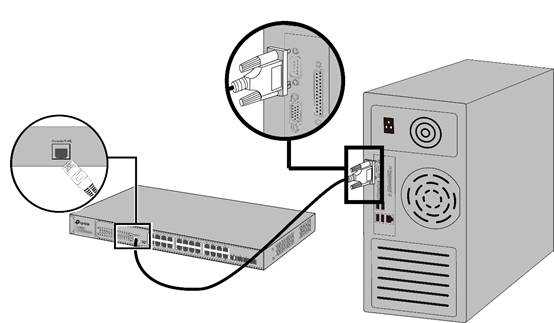
2. Запустите puTTy на ПК и настройте программу эмуляции терминала следующим образом:
Ÿ Скорость передачи: 38400 бит / с
Ÿ Биты данных: 8
Ÿ Четность: Нет
Ÿ Стоп-биты: 1
Ÿ Контроль потока: Нет
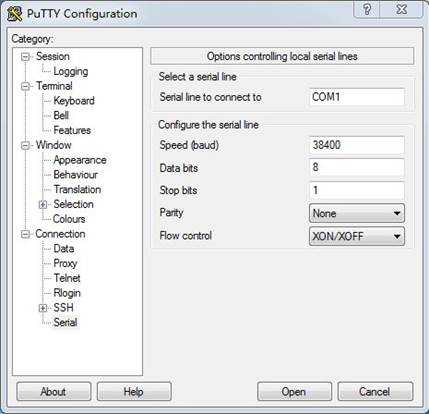
Щелкните «Сеанс», измените строку «Скорость» и «Последовательный порт», как показано ниже, а затем нажмите кнопку «Открыть».
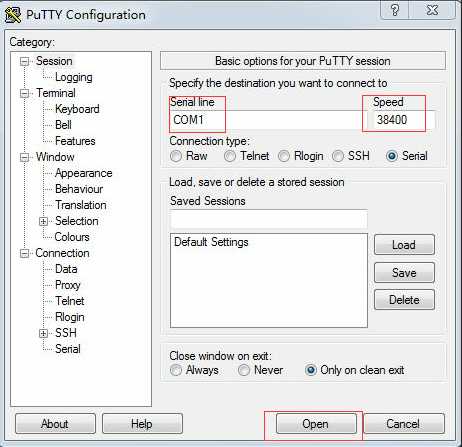
Вы увидите это окно.
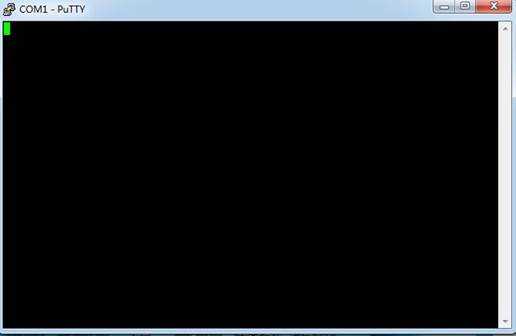
3. Включите переключатель. Нажмите любую клавишу, чтобы остановить автозагрузку, когда вы увидите это окно ниже:
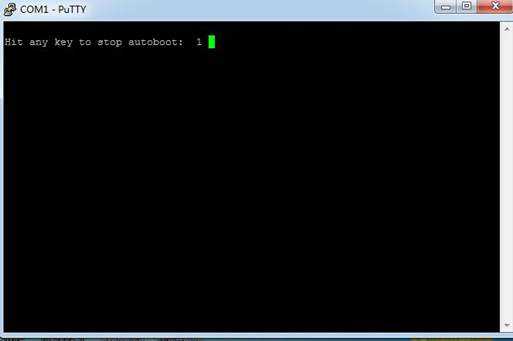
Появится меню bootUtil:
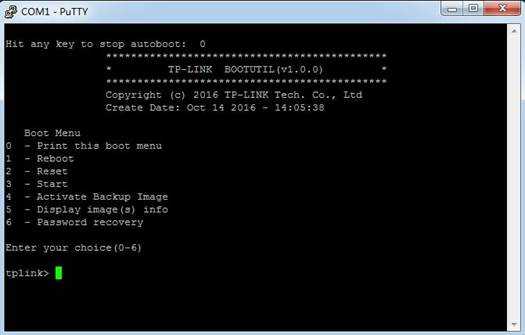
4. Введите соответствующий номер параметра «Сброс», который в данном примере равен 2, и введите Y, чтобы подтвердить выбор. Коммутатор восстановит заводские настройки по умолчанию и перезагрузится.
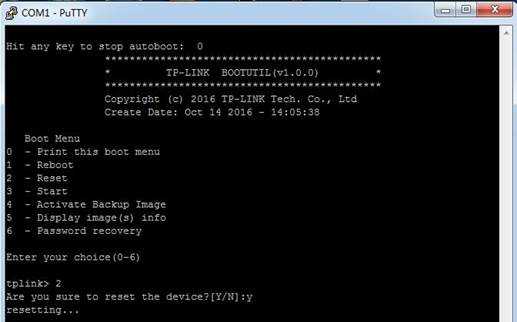
5. Войдите в коммутатор еще раз. Имя пользователя и пароль по умолчанию: admin .
.